本文将为大家介绍Windows 7下如何安装SQL Server 2005,相信通过本文,能让大家了解安装的过程。
一、配置IIS
到控制面板,打开IIS Features,点左边的加号,打开详细信息,我们勾上以下组件:
1: Web Managerment Tools/IIS 6 Management Compatibility/IIS6 WMI Compatibility
2: Web Managerment Tools/IIS 6 Management Compatibility/IIS6 Metabase and IIS 6 Configuration Compatibility
3: World Wide Web Services/Application Development Features/Asp.net
4: World Wide Web Services/Common Http Features/Http Redirection
5: World Wide Web Services/Security/Windows Authentication
二、安装标准版SQL Server 2005
按照提示安装即可
三、安装SQL Server 2005 SP3
最后一步设置系统帐号权限,需要先到任务管理器中关闭 sqlserver 进程,然后到打开dos窗口之前的一步,又需要手动启动 sqlserver服务。
四、启用 SQL Server Browser 服务
单击“开始”,依次指向“程序”、“Microsoft SQL Server 2005”和“配置工具”,然后单击“SQL Server 外围应用配置器”。
在“SQL Server 2005 外围应用配置器”页上,单击“服务和连接的外围应用配置器”。
在“服务和连接的外围应用配置器”页上,单击“SQL Server Browser”,在“启动类型”中单击“自动”选项,然后单击“应用”。
打开 Windows 防火墙,请单击“开始”,再单击“运行”,键入 firewall.cpl,然后单击“确定”。
五、在 Windows 防火墙中为 SQL Server 2005 创建例外
若要在 Windows 防火墙中为 SQL Server 2005 创建例外,请执行以下步骤:
六、在 Windows 防火墙中为 SQL Server Browser 服务创建例外
若要在 Windows 防火墙中为 SQL Server Browser 服务创建例外,请执行以下步骤:
1.在 Windows 防火墙中,单击“例外”选项卡,然后单击“添加程序”。
2.在“添加程序”窗口中,单击“浏览”。
3.单击 C:/Program Files/Microsoft SQL Server/90/Shared/sqlbrowser.exe 可执行程序,单击“打开”,然后单击“确定”。
七、配置SQLServer2005 远程连接
第一步 :SQL Server Configuration Manager -> SQL Server 2005 Services 将 SQL Server Browser 设置为 running,
如果没有Enable的话,右键Properties -> Service -> StartMode = Auotomatic
注意,同时必须打开SQL Server Browser 服务

第二步: SQL Server 2005 Network Configuration -> Protocols for SQLXPRESS 下同时使用TCP/IP和named pipes

第三步:SQL Native Client Configuration 下同时使用TCP/IP和named pipes

2、登陆改为混合模式:
打开manage管理器->以windows方式连接并进入数据库->右键点击你的数据服务器->属性 ->security>选中Sql server and windows Authentication

3、新建SQL server方式的用户名和密码:
manage管理器 -> security -> 右键点击logins->new login...-> 选中sql server authentication ->设置login name 和password(confirm password)以及 默认的数据库
最好去掉“enforce password expiration”前的小钩,否则每次登陆都要修改密码。

注意 : 一定要在User Mapping 页面中选择该用户对应的数据库(即使前面已经选择了默认数据库),否则还是会登录不上
如果需要修改数据库,必须分配 db_Owner 角色

4、重新启动服务器
虽然网上好多文章都说只需要重新启动SQL服务就可以,但是经过验证,必须重新启动机器才行
In order to get things to work. You might need to completely reboot the server machine after making the changes. There have been reports (thanks P.C.) that starting and stopping the SQL Server and Browser software is not enough.
5、使用SQL Server Configuration Manager 测试
注意 : Server Name 一定要 Serever/SQLEXPRESS

同时还要在 Options -> Network protocol 中选择TCP/IP才能顺利登录

在 Windows 防火墙中,单击“例外”选项卡,然后单击“添加程序”。
在“添加程序”窗口中,单击“浏览”。
单击 C:/Program Files/Microsoft SQL Server/MSSQL.1/MSSQL/Binn/sqlservr.exe 可执行程序,单击“打开”,然后单击“确定”。
注意:上述路径可能会根据 SQL Server 2005 的安装位置而不同。MSSQL.1 这个占位符代表的是您在前面过程的步骤 3 中获得的实例 ID。
对于每个需要为其创建例外的 SQL Server 2005 实例,重复步骤 1 到步骤 3。




 微信扫一扫打赏
微信扫一扫打赏 支付宝扫一扫打赏
支付宝扫一扫打赏
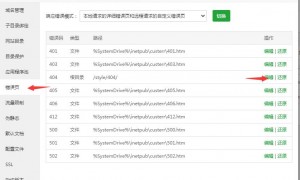
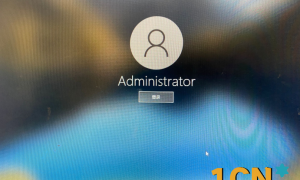


评论列表()